[Qualità reg.]
![]()
![]()
![]()
![]()
![]()
![]()
![]()
![]()
![]()
Imposta la qualità dell'immagine dei video da registrare.
Le qualità dell'immagine selezionabili dipendono dalla modalità di registrazione, dalle impostazioni di [Frequenza di sistema] e di [Formato file registrazione].
Le voci di impostazione di [Area di immagine del film.] che è possibile selezionare dipendono dalle impostazioni di [Qualità reg.].
È anche possibile effettuare le impostazioni [Qualità reg.] usando [Filtrare] ( [Filtrare]) per visualizzare solo le voci che soddisfano le condizioni definite e [ag. a lista] (
[Filtrare]) per visualizzare solo le voci che soddisfano le condizioni definite e [ag. a lista] ( [ag. a lista]) per memorizzare le impostazioni della qualità di registrazione utilizzate più di frequente.
[ag. a lista]) per memorizzare le impostazioni della qualità di registrazione utilizzate più di frequente.

 Sopra vengono mostrate alcune qualità di registrazione disponibili.
Sopra vengono mostrate alcune qualità di registrazione disponibili.

 [
[![]() ]
]  [
[![]() ]
]  Selezionare [Qualità reg.]
Selezionare [Qualità reg.]

 Per registrare video con un bit rate di 72 Mbps o più, è necessaria una scheda SD con la Speed Class corrispondente.
Per registrare video con un bit rate di 72 Mbps o più, è necessaria una scheda SD con la Speed Class corrispondente.
 Per informazioni sulle schede che possono essere utilizzate (
Per informazioni sulle schede che possono essere utilizzate ( Schede SD che possono essere usate con questa fotocamera)
Schede SD che possono essere usate con questa fotocamera)
 [Formato file registrazione]: [MP4(Lite)]
[Formato file registrazione]: [MP4(Lite)]
 YUV, Bit value, Compressione immagine: 4:2:0, 10 bit, Long GOP
YUV, Bit value, Compressione immagine: 4:2:0, 10 bit, Long GOP
 Formato audio: AAC (2 canali)
Formato audio: AAC (2 canali)
(A) Frame rate registrazione
(B) Bit rate (Mbps)
(C) Formato di compressione video (HEVC: H.265/HEVC)
 [Formato file registrazione]: [MP4]
[Formato file registrazione]: [MP4]
 YUV, Valore bit, Compressione immagine:
YUV, Valore bit, Compressione immagine:
– Qualità di registrazione [10bit]: 4:2:0, 10 bit, Long GOP
– Qualità di registrazione [8bit]: 4:2:0, 8 bit, Long GOP
 Formato audio: AAC (2 canali)
Formato audio: AAC (2 canali)
(A) Frame rate registrazione
(B) Bit rate (Mbps)
(C) Formato di compressione immagine (HEVC: H.265/HEVC, AVC: H.264/MPEG-4 AVC)
 [Formato file registrazione]: [MOV]
[Formato file registrazione]: [MOV]
 YUV, Valore bit, Compressione immagine:
YUV, Valore bit, Compressione immagine:
– Qualità di registrazione [422/10-L]: 4:2:2, 10 bit, Long GOP
– Qualità di registrazione [420/10-L]: 4:2:0, 10 bit, Long GOP
 Formato audio: LPCM (2 canali)
Formato audio: LPCM (2 canali)
![]() : Disponibile solo in Modalità Video creativa.
: Disponibile solo in Modalità Video creativa.
(A) Frame rate registrazione
(B) Bit rate (Mbps)
(C) Formato di compressione immagine (HEVC: H.265/HEVC, AVC: H.264/MPEG-4 AVC)
 In questo documento, i video sono indicati come segue in base alla loro risoluzione:
In questo documento, i video sono indicati come segue in base alla loro risoluzione:
– Video 6K (5952×3968): Video 6K
– Video 5,9K (5888×3312): Video 5,9K
– Video 3,8K (3840×2560): video 3,8K
– Video 3,3K (3328×2496): Video 3,3K
– Video C4K (4096×2160): Video C4K
– Video 4K (3840×2160): Video 4K
– Video Full High Definition (1920×1080): Video FHD
|
|
 Tempo di registrazione continua per video
Tempo di registrazione continua per video
La durata massima di una registrazione dipende dalla [Qualità reg.].
Quando la durata di una registrazione supera i seguenti limiti, la registrazione si interromperà:
Durante la registrazione di video, la registrazione può essere interrotta per proteggere la fotocamera se la temperatura interna raggiunge valori troppo alti, anche se non è stata superata l’autonomia di registrazione continua.
 Condizioni che causano un surriscaldamento
Condizioni che causano un surriscaldamento
– Utilizzo in luoghi in cui la temperatura ambiente è elevata
– Registrazione ripetuta di video
– Lasciare la fotocamera accesa per periodi prolungati e quindi provare ad effettuare delle registrazioni di video ecc.
 Riavvio della registrazione di un video dopo un’interruzione dovuta all’aumento della temperatura interna della fotocamera
Riavvio della registrazione di un video dopo un’interruzione dovuta all’aumento della temperatura interna della fotocamera
Se la registrazione di un video si interrompe a causa dell’aumento della temperatura interna della fotocamera, è necessario che la temperatura interna diminuisca prima che sia possibile riavviare la registrazione del video.
 Si consiglia di spegnere la fotocamera per ridurre la temperatura interna.
Si consiglia di spegnere la fotocamera per ridurre la temperatura interna.
 Il tempo di registrazione continua per i video dopo il riavvio varia a seconda della quantità di tempo in cui la fotocamera è rimasta in standby (spenta).
Il tempo di registrazione continua per i video dopo il riavvio varia a seconda della quantità di tempo in cui la fotocamera è rimasta in standby (spenta).
 [Filtrare]
[Filtrare]
Quando [Formato file registrazione] è impostato su [MOV], è possibile specificare voci come frame rate, numero di pixel (risoluzione) e formato di compressione (YUV, bit value, compressione immagine) e visualizzare solo le qualità di registrazione che soddisfano queste condizioni.
-
Nella schermata di impostazione [Qualità reg.], premere [DISP.].
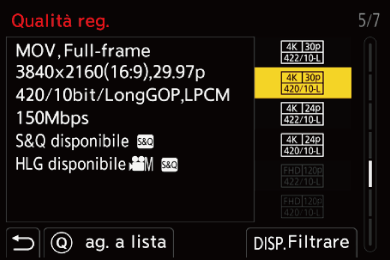
-
Premere

 per selezionare una voce di impostazione e quindi premere
per selezionare una voce di impostazione e quindi premere  .
.
 Impostazioni: [Frame Rate]/[Risoluzione]/[Codec]
Impostazioni: [Frame Rate]/[Risoluzione]/[Codec]
-
Premere

 per selezionare le condizioni di filtro e quindi premere
per selezionare le condizioni di filtro e quindi premere  .
.
-
Premere [DISP.] per confermare l'impostazione.
 Si ritorna alla schermata di impostazioni [Qualità reg.].
Si ritorna alla schermata di impostazioni [Qualità reg.].
Cancellazione delle condizioni di filtro
Selezionare [ANY] nel Passaggio 3.
 Le condizioni di filtro vengono annullate anche quando si eseguono le seguenti operazioni:
Le condizioni di filtro vengono annullate anche quando si eseguono le seguenti operazioni:
– Cambiare il [Formato file registrazione]
– Cambiare la [Frequenza di sistema]
– Selezionare una qualità di registrazione da [Qualità reg. (La mia lista)]
|
|
 [ag. a lista]
[ag. a lista]
Selezionare una qualità di registrazione e memorizzarla in Il mio elenco. La qualità di registrazione memorizzata può essere impostata in [Qualità reg. (La mia lista)].
Nella schermata di impostazione [Qualità reg.], premere [Q].
 Verranno contemporaneamente memorizzate anche le seguenti informazioni:
Verranno contemporaneamente memorizzate anche le seguenti informazioni:
– [Frequenza di sistema]
– [Formato file registrazione]
– [Area di immagine del film.]
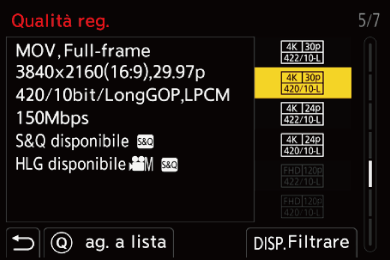
Impostazione o eliminazione in Il mio elenco
-
Selezionare [Qualità reg. (La mia lista)].


 [
[![]() ]
]  [
[![]() ]
]  [Qualità reg. (La mia lista)]
[Qualità reg. (La mia lista)]
-
Premere

 per selezionare una voce di impostazione e quindi premere
per selezionare una voce di impostazione e quindi premere  .
.
 Non è possibile selezionare voci di impostazione che hanno frequenze di sistema diverse.
Non è possibile selezionare voci di impostazione che hanno frequenze di sistema diverse.
 Per eliminarla da Il mio elenco, selezionare la voce e premere [Q].
Per eliminarla da Il mio elenco, selezionare la voce e premere [Q].
Impostazione dal pannello di controllo
È possibile visualizzare Mio elenco di qualità registrazione dal pannello di controllo in modalità [![]() ]/[S&Q] o quando è impostato [Vis. priorità video].
]/[S&Q] o quando è impostato [Vis. priorità video].
Sfiorare la voce qualità registrazione.
 Quando già registrata in My List, viene visualizzata la schermata impostazione [Qualità reg. (La mia lista)].
Quando già registrata in My List, viene visualizzata la schermata impostazione [Qualità reg. (La mia lista)].
Quando non ancora registrata, viene visualizzata l'impostazione [Qualità reg.].
 [Qualità reg. (La mia lista)] e [Qualità reg.] commutano ogni volta che si preme il pulsante [DISP.].
[Qualità reg. (La mia lista)] e [Qualità reg.] commutano ogni volta che si preme il pulsante [DISP.].
 La volta successiva che viene visualizzata la schermata delle impostazioni, viene visualizzata l'ultima schermata usata.
La volta successiva che viene visualizzata la schermata delle impostazioni, viene visualizzata l'ultima schermata usata.

|
|

